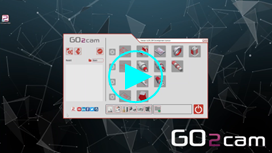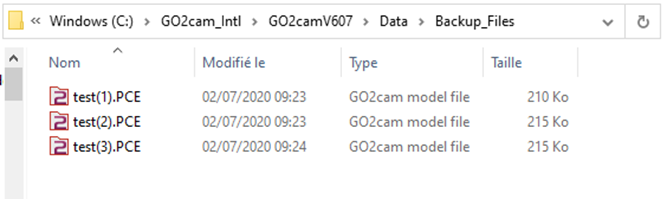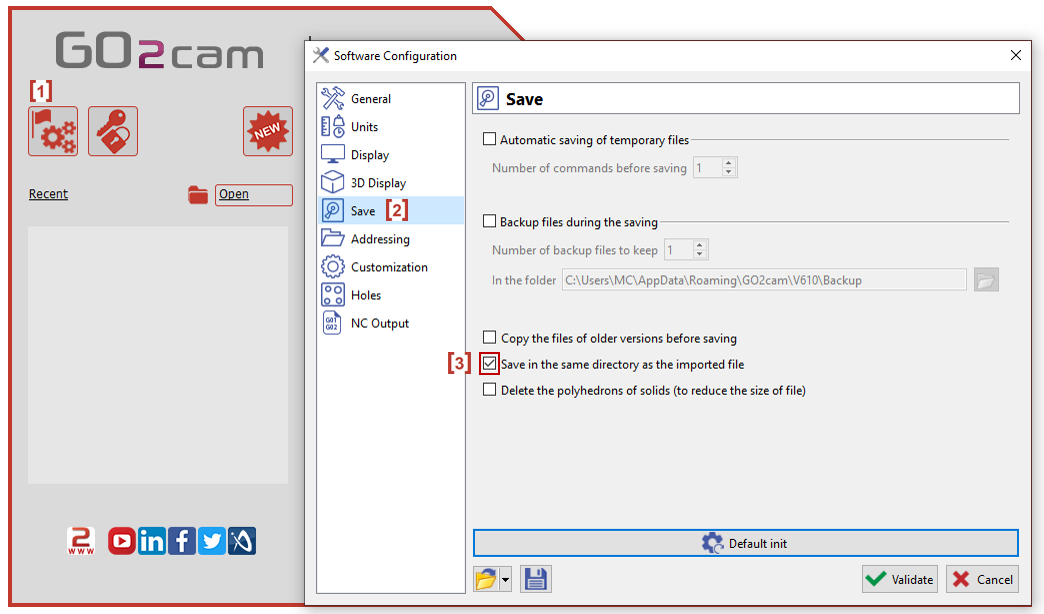파일 저장
새로운 파트를 시작할 때, 다음과 같이 하는 것을 권장합니다. 처음부터 이름을 지정하여 저장 . 다른 이름으로 저장… (Ctrl+Alt+S) 또는 저장(Ctrl+S) 명령어. 파일은 *.PCE 확장자로 저장됩니다. .
그런 다음, 부품을 자주 저장하는 것을 고려하십시오. 저장 명령 (Ctrl+S) .
이러한 동작은 어떤 유형의 소프트웨어를 사용할 때 습관이 되어야 합니다!
백업 파일
|
저장 시 생성되는 '백업 파일'의 동작을 수정했습니다. 백업 파일은 이전에는 저장 직후의 파일이었지만, 이제는 저장 전의 마지막 파일 버전입니다. |
GO2cam은 파일을 자동으로 저장하는 두 가지 방법을 제공합니다.
자동 저장
|
An GO2캠에서는 자동 저장 프로세스가 가능합니다. 소프트웨어 구성에서 저장 빈도를 정의할 수 있습니다. , 쪽 레이아웃 저장 그런 다음 임시 파일의 자동 저장 . 소프트웨어 충돌과 같은 경우 이미 저장된 파일을 복구하려면 메뉴로 이동하십시오. 파일 , 그런 다음 선택 임시 파일 복구 . |
|
|
자동 저장에 관한 비디오: V6.09에서 완료되었습니다. V6.10에서 대화 상자가 갱신되었으므로 약간의 변경 사항이 있지만 동작은 동일하게 유지됩니다. |
|
백업 파일
|
이것은 자동 저장의 또 다른 가능성입니다. 원칙은 정의하는 것입니다 몇 개의 개정 파일 Stock to keep 어디 당신은 그것들을 보관하고 싶어합니다. |
|
|
기본적으로 이 옵션은 사용되지 않습니다 활성 활성화하려면 소프트웨어 구성 그런 다음 페이지에 저장 . 여기서 옵션을 찾을 수 있습니다 보관할 백업 파일 수 기본값으로 0 저장 횟수를 선택하십시오(예: 3). 그런 다음 수정 파일을 보관할 폴더를 선택하십시오. 명령으로 파트를 저장할 때 저장 (CTRL+S)를 누르면 파트 이름과 인덱스 번호(1)가 있는 백업 파일이 생성됩니다. 부품명(1).PCE 부품을 다시 저장하면 인덱스(2) 다음 (3)이 생성됩니다. 다시 저장하면 4에 대해 th 시간이 지나면 인덱스(1)의 파트가 삭제되고, 인덱스(2)의 파트는 (1)이 되고, 인덱스(3)의 파트는 (2)가 됩니다. 마지막 저장은 항상 인덱스(3)입니다. 이 프로세스는 이와 같이 진행됩니다. GO2cam에서 백업 파일을 로드할 때 예를 들어 Test(1).PCE 자동으로 이름이 바뀝니다 Test.PCE . 오른쪽에서 백업 프로세스를 설명하는 비디오를 볼 수 있습니다. |
백업 파일 보관을 위해 정의한 폴더는 보호됩니다. 이 폴더에 파일을 수동으로 저장할 수 없습니다. |
특별 옵션: 가져온 파일과 같은 디렉토리에 저장